전자 메일을 보내거나 사서함을 동기화할 때 Mac용 Outlook에서 때때로 다음 오류 메시지가 표시될 수 있습니다.확인되지 않은 수신자가 있기 때문에 메시지를 보낼 수 없습니다..” 이 오류는 일반적으로 여러 참조 및 숨은 참조 수신자에게 여러 첨부 파일이 포함된 이메일을 보내려고 할 때 발생합니다. 이 문제의 원인과 해결 방법을 알아보겠습니다.
내용물
-
수정: Outlook에서 확인되지 않은 받는 사람이 있기 때문에 메시지를 보낼 수 없습니다.
- 이메일 주소 형식 확인
- 구분 기호 확인
- 주소록 확인
- 결론
- 관련 게시물:
수정: Outlook에서 확인되지 않은 받는 사람이 있기 때문에 메시지를 보낼 수 없습니다.
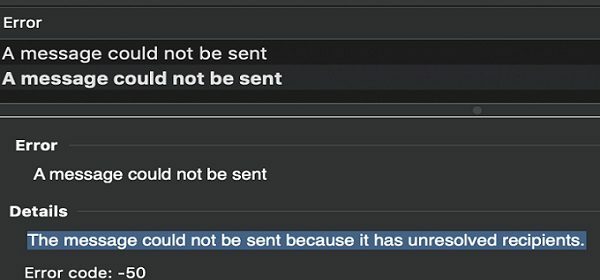
이메일 주소 형식 확인
올바른 이메일 주소 형식을 사용하고 있는지 확인하세요. 이 오류 메시지는 잘못된 형식의 이메일 구문을 사용하고 있음을 나타낼 수 있습니다. 예를 들어, 도메인에 오타가 있거나 없어야 할 추가 공간이 있거나 도메인이 완전히 누락되었을 수 있습니다. 모든 수신자를 다시 확인하고 올바른 이메일 주소를 입력했는지 확인하십시오.
구분 기호 확인
기본적으로 Outlook은 세미콜론을 사용하여 여러 받는 사람을 구분합니다. 반면 메일(macOS)은 여러 주소를 다르게 취급합니다. 일반적으로 쉼표를 사용하여 여러 이메일 주소를 구분하는 경우 이 오류 메시지가 표시되는 이유를 설명할 수 있습니다. 다른 이메일 클라이언트에서 주소 목록을 복사하여 Outlook에 붙여넣는 경우 Outlook에서 지원하는 구분 기호를 사용해야 합니다. 주소 목록을 전송할 때 이메일 주소의 형식이 올바른지 확인하십시오.
빠른 해결 방법으로 Outlook 설정을 편집하여 쉼표를 사용하여 여러 이메일 수신자를 구분할 수 있습니다. 이동 Outlook 옵션, 선택하다 우편, 쉼표를 사용하여 이메일 수신자를 구분할 수 있는 옵션을 활성화합니다.
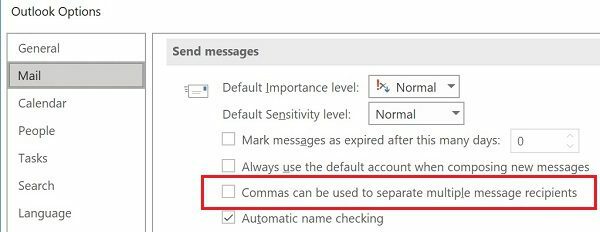
주소록 확인
Outlook의 주소록 기능을 사용하는 경우 모든 항목을 확인하고 각 이름이 유효한 이메일 주소에 매핑되어 있는지 확인하십시오. 주소록에 나열된 이름과 연결된 전자 메일 주소가 없으면 Outlook에서 메시지를 배달할 수 없습니다. 실제로 받는 사람의 주소를 선택하지 않고 메시지를 보내려는 것과 같습니다.
결론
확인되지 않은 수신자 오류는 잘못된 이메일 주소 형식을 사용하고 있음을 나타냅니다. 또한 Outlook에서 지원하는 전자 메일 주소 구분 기호를 사용해야 합니다. 주소록을 사용하는 경우 연락처와 연결된 유효한 이메일 주소가 있는지 확인하십시오. 이 가이드가 도움이 되셨다면 아래 댓글로 알려주고 소셜 미디어에서 공유하는 것을 잊지 마세요.